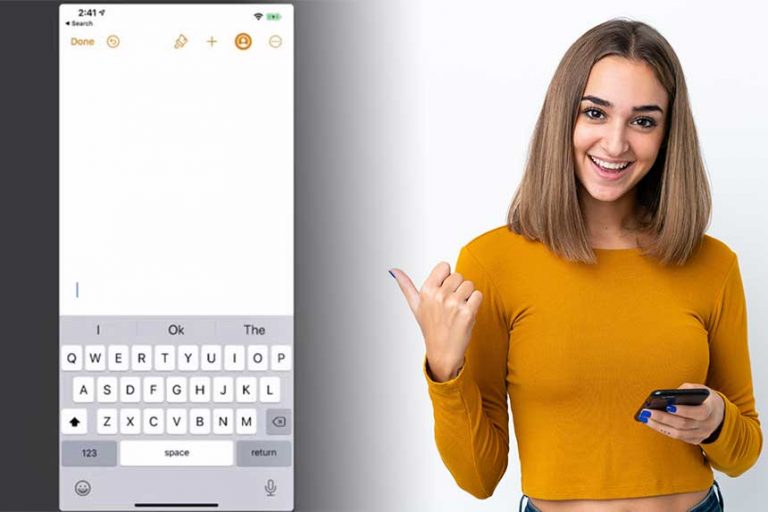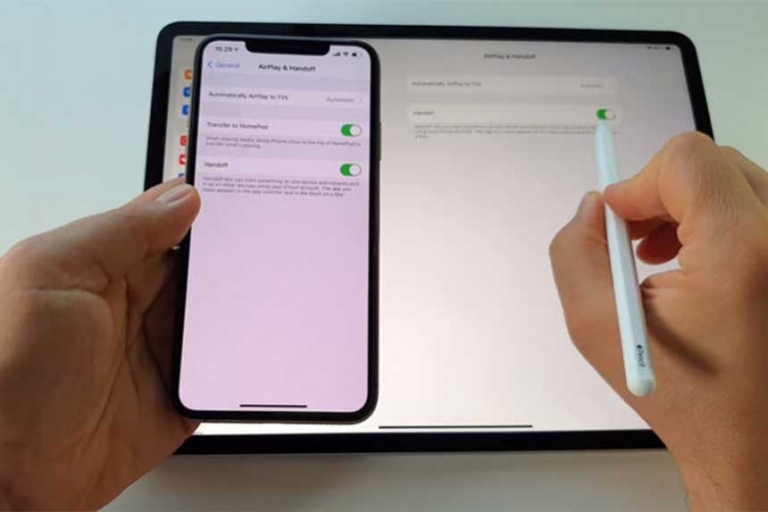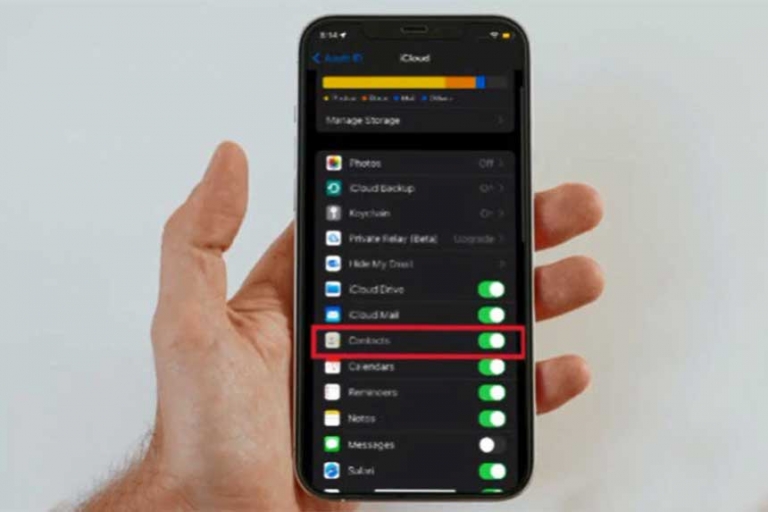Comment modifier la taille des caractères sur l’iPhone
Savoir comment changer la taille de la police sur l’iPhone est super important si vous avez du mal à lire le texte sur l’écran de votre téléphone. Bien qu’ils fassent partie des meilleurs téléphones du marché, même les plus grands téléphones Apple comme l’iPhone 13 Pro Max ont toujours des écrans relativement petits par rapport aux tablettes ou aux ordinateurs, ce qui représente un défi pour les personnes souffrant de déficience visuelle. Si vous avez une vue réduite, ou si, comme moi, vous oubliez, perdez ou cassez régulièrement vos lunettes, vous devrez peut-être ajuster la taille du texte de votre iPhone pour pouvoir lire.
Vous pouvez également vouloir savoir comment ajuster la taille de la police vers le bas, si par exemple un ami ou un parent a utilisé votre téléphone et agrandi la police, ou si vous préférez simplement l’esthétique.
Quelle que soit la raison, il est facile d’apprendre à modifier la taille de la police sur l’iPhone, et ce guide est là pour vous le montrer.
Comment modifier la taille de la police sur l’iPhone
- Allez dans Réglages, puis dans Accessibilité
- Appuyez sur Affichage et taille du texte
- Sélectionnez Texte plus grand
- Utilisez la barre de défilement pour modifier la taille de la police
- Basculez vers des tailles d’accessibilité plus grandes pour une gamme plus étendue.
Lisez la suite pour voir les instructions détaillées de chaque étape.
- Ouvrez Paramètres et appuyez sur Accessibilité.
- Sélectionnez Affichage et taille du texte.
- Appuyez sur Texte plus grand.
- A la base de l’écran, tirez le curseur de réglage vers la droite pour augmenter la police à la taille souhaitée. Tirez vers la gauche pour diminuer la taille. Vous verrez le texte à l’écran s’ajuster en conséquence.
- Si vous souhaitez augmenter davantage la taille du texte, activez l’option Tailles d’accessibilité plus grandes. Vous disposerez désormais d’une plus grande plage supérieure sur le curseur de réglage situé en bas de l’écran.
- Tirez le curseur de réglage vers la droite pour augmenter davantage la taille de la police.
Comment ajouter la taille de la police au Centre de contrôle sur iPhone
Si vous portez des lunettes ou si votre vue change régulièrement, il est utile de savoir comment changer la taille de la police sur l’iPhone encore plus rapidement que la méthode ci-dessus. Comme je l’ai mentionné dans l’introduction, je laisse toujours mes lunettes derrière moi, ce qui signifie que j’ai souvent besoin d’augmenter la taille de la police au pied levé pour lire quelque chose sur mon iPhone.
Heureusement, il existe un moyen d’ajouter un widget de taille de police au Centre de contrôle pour faciliter le changement rapide de taille de texte. Voici comment procéder.
- Ouvrez Réglages, puis appuyez sur Centre de contrôle.
- Faites défiler vers le bas jusqu’à Plus de contrôles et appuyez sur l’icône verte plus à côté de Taille du texte. Vous verrez maintenant que la taille du texte apparaît dans la section Contrôles inclus.
- A partir de votre écran d’accueil, tirez vers le bas en haut à droite pour ouvrir le Centre de contrôle. Touchez le widget Taille du texte, qui comporte deux symboles de la lettre A.
- Ajustez la taille du texte vers le haut (plus grand) ou vers le bas (plus petit) à l’aide de la barre coulissante. Tapez n’importe où sur l’arrière-plan flou pour fermer.
Vous avez maintenant réussi à augmenter la taille du texte sur votre iPhone, et vous avez appris un moyen astucieux de le faire rapidement la prochaine fois. Merci de votre lecture..